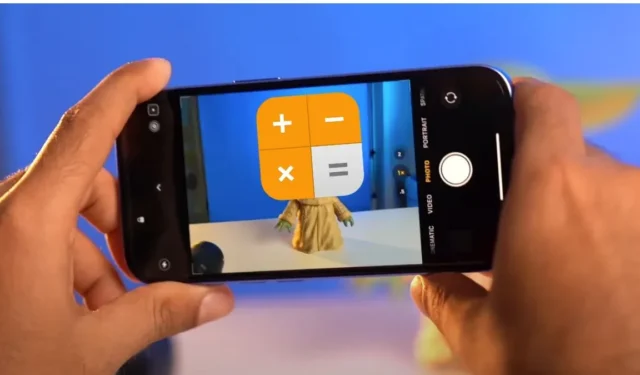
Если вы считаете кнопку управления камерой на вашем iPhone 16 серии ненужной и предпочитаете использовать экранные элементы управления, вы не одиноки. Вместо того, чтобы оставлять эту кнопку неиспользованной, почему бы не перепрофилировать ее? Умный трюк позволяет вам преобразовать кнопку управления камерой в кнопку действия с помощью приложения «Быстрые команды».
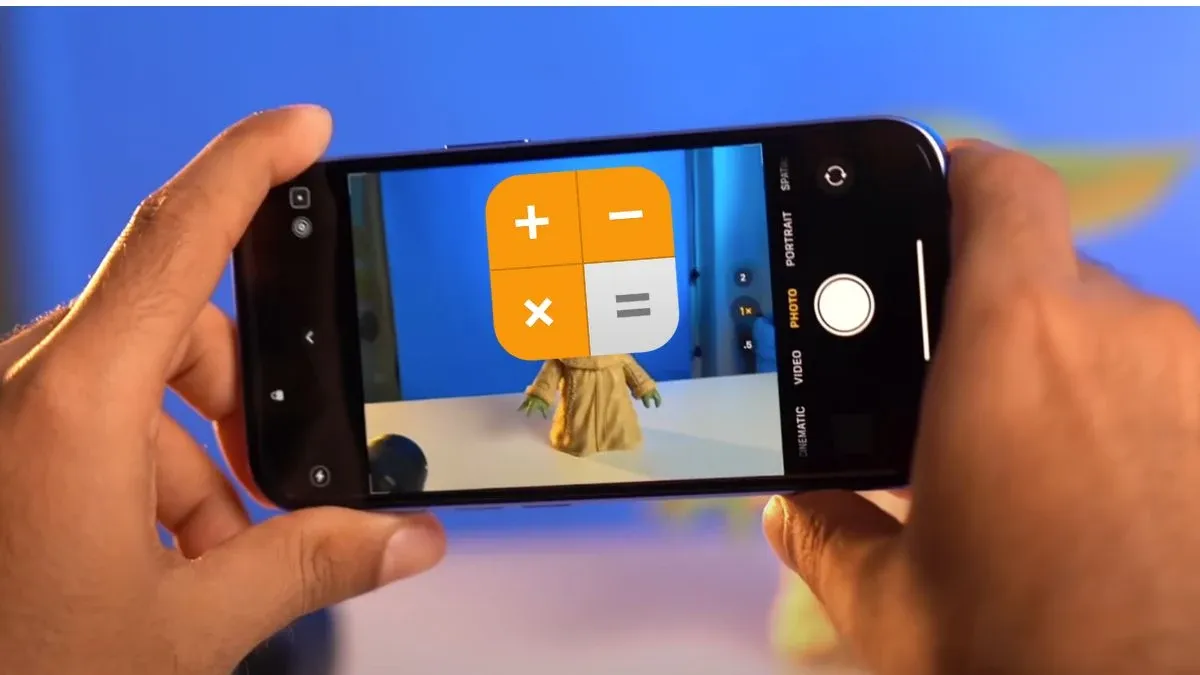
Это руководство проведет вас через шаги для запуска любого приложения или выполнения определенных действий с помощью кнопки управления камерой. Наши эксперименты подтвердили ее эффективность при каждой попытке.
Как переназначить кнопку управления камерой
Для этого процесса приложение Shortcuts будет вашим инструментом по выбору. Выполните следующие шаги:
- Откройте настройки и перейдите в Camera > Camera Control Button . Обязательно выберите Camera, Code Scanner или Magnifier — что угодно, кроме настройки «None». В этом примере я выберу Magnifier .
- Запустите приложение «Ярлыки».
- На вкладке Автоматизация нажмите на Новая автоматизация или значок + . Это перенесет вас на экран Персональная автоматизация.
- Выберите «Приложение» .
- В разделе «Когда» нажмите « Выбрать» .
- Теперь выберите Magnifier или любой предыдущий выбор, сделанный в настройке Camera Control Button. После выбора нажмите Done .
- Установите флажки «Запустить немедленно» и «Открыто» , затем нажмите «Далее» .
- Нажмите «Новая пустая автоматизация» .
- Внизу выберите опцию Open App . Вы также можете выбрать другие действия из этого меню.
- Нажмите «Открыть» и выберите приложение, которое вы хотите связать с кнопкой управления камерой. Я буду использовать приложение «Калькулятор».
- Наконец, нажмите «Готово» , чтобы сохранить ярлык.
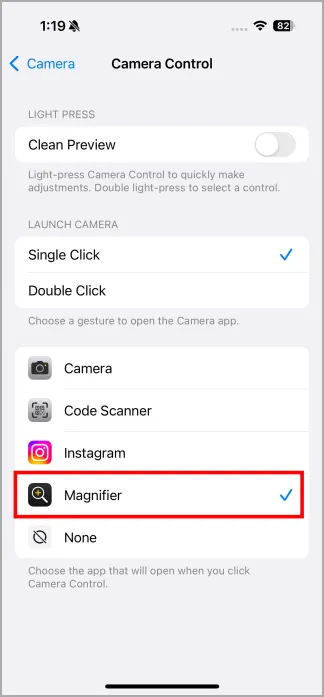
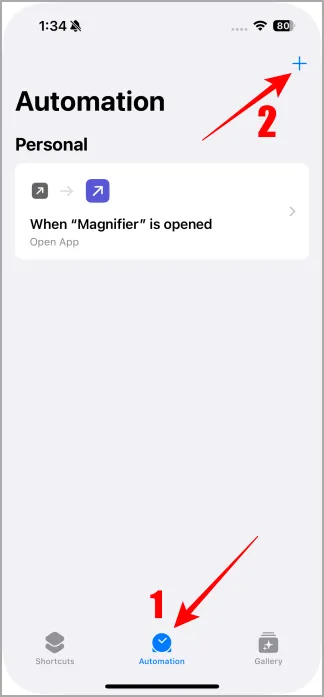
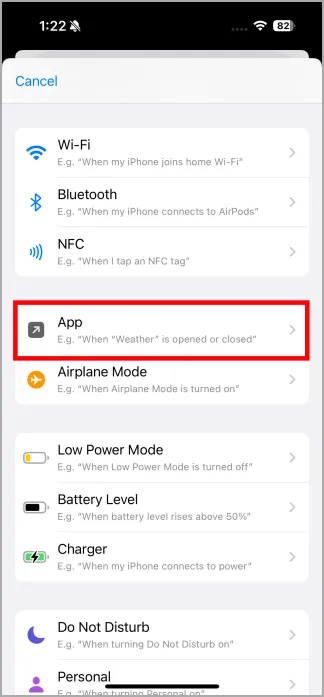
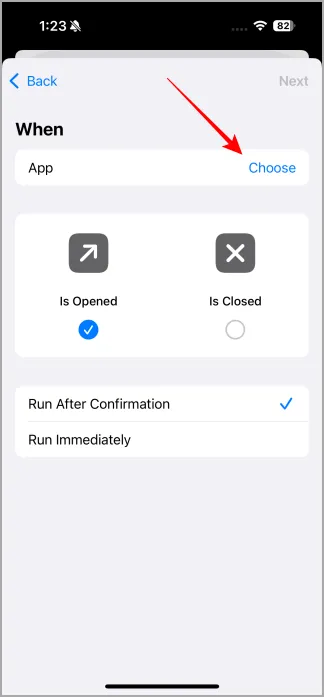
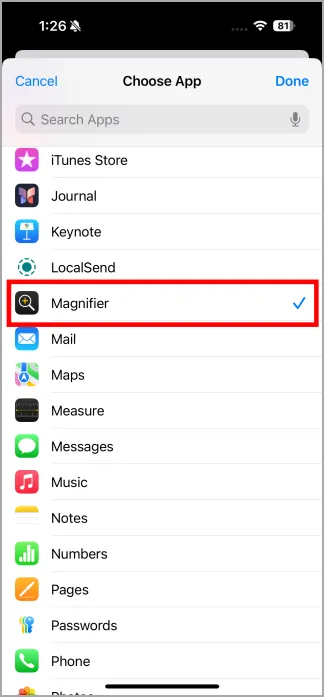
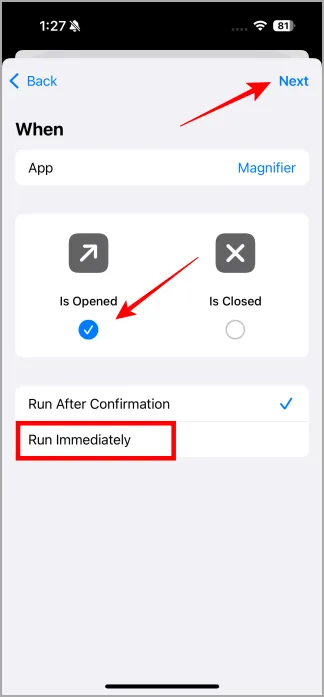
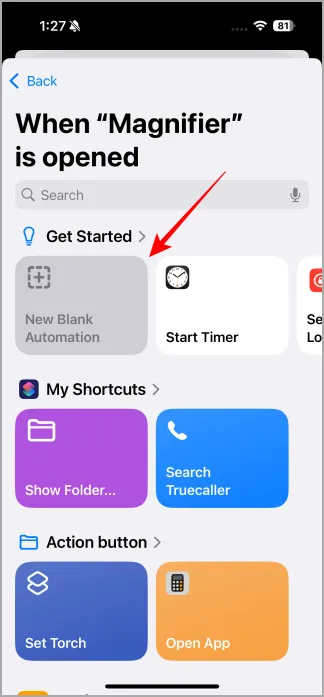
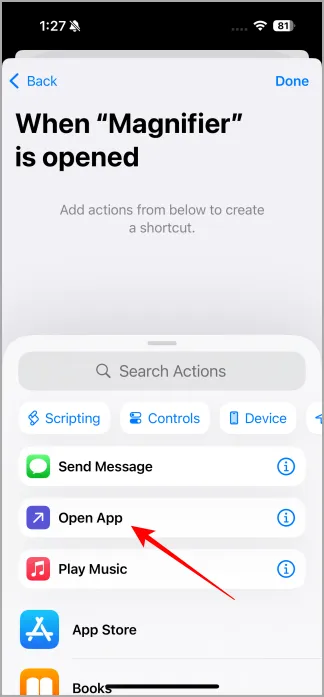
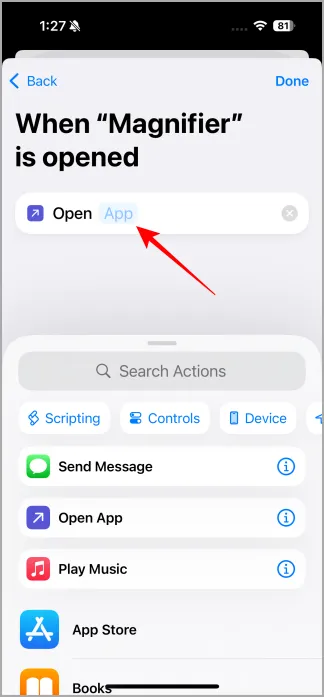
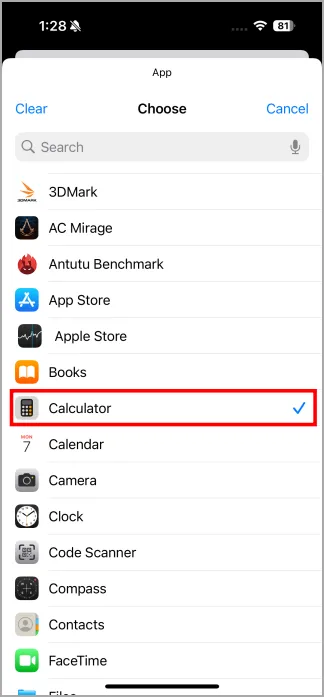
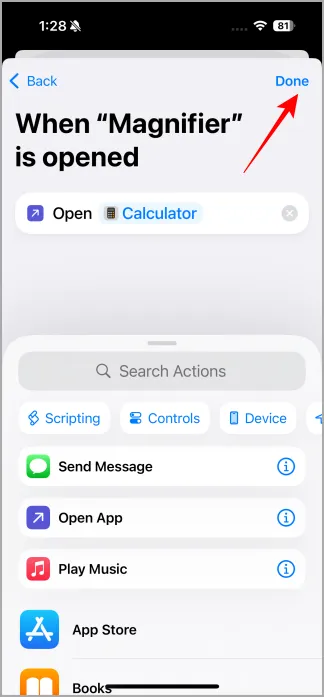
Этот процесс позволяет кнопке управления камерой на мгновение активировать лупу перед запуском приложения калькулятора. Вот визуальное представление того, как это работает.
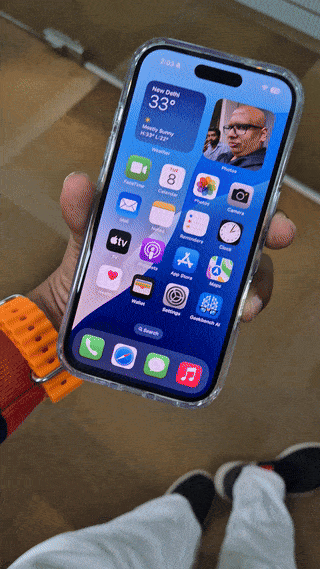
Хотя было бы идеально иметь переназначение кнопок, как на устройствах Android, это решение работает эффективно — вам просто нужно подождать еще полсекунды, чтобы открыть предпочитаемое вами приложение. Не стесняйтесь исследовать дальше, назначая уникальные действия через приложение Shortcuts, так как варианты безграничны.
Какие креативные применения вы найдете для своих двух кнопок действий?
Кнопка управления камерой iPhone 16: избегайте случайного запуска приложения «Камера»




Добавить комментарий